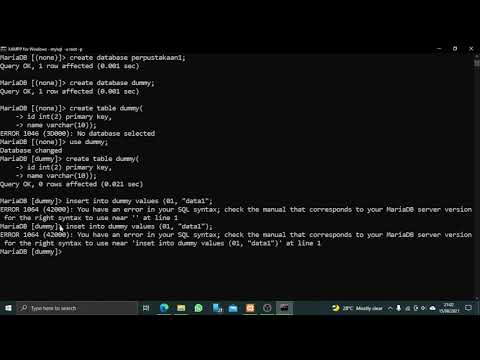Mobile Partner adalah komputer yang diprogramkan untuk digunakan dengan dongle modem USB Huawei. Anda dapat menggunakan program ini untuk membuat panggilan dan mengirim dan menerima pesan SMS dari komputer di rangkaian mudah alih anda. Sekiranya anda ingin menggunakan kad SIM dari rangkaian yang berbeza daripada dongle yang dirancang, anda perlu membukanya terlebih dahulu supaya dapat menyambung ke rangkaian baru.
Langkah-langkah
Bahagian 1 dari 3: Membuka Kunci Modem Anda

Langkah 1. Tentukan model modem USB anda
Alat yang anda gunakan untuk membuka kunci modem anda akan bergantung pada modelnya. Anda boleh mendapatkan model modem USB sama ada dicetak pada modem itu sendiri, atau di Pengurus Peranti.
Untuk membuka Pengurus Peranti, tekan ⊞ Win + R dan taip devmgmt.msc. Modem anda akan disenaraikan di bahagian "Penyesuai rangkaian" atau "Pelabuhan (COM & LPT)"

Langkah 2. Cari nombor IMEI modem
IMEI biasanya dicetak pada kotak di mana modem masuk, dan mungkin dicetak pada modem itu sendiri. Panjang IMEI adalah 15 digit.

Langkah 3. Hasilkan kod buka kunci
Cari penjana kod buka kunci yang sesuai untuk model anda. Anda seharusnya dapat mencarinya dengan mudah dengan melakukan carian web untuk "model unlock code". Masukkan IMEI anda ke dalam kotak penjana kod dan tuliskan kod yang dihasilkan.
Jangan jalankan generator untuk IMEI anda berkali-kali, kerana anda mungkin mengunci modem anda secara kekal

Langkah 4. Muat turun penulis kod untuk model modem anda
Sekarang anda mempunyai kod buka kunci, anda memerlukan program penulis kod untuk modem anda. Anda biasanya boleh mencarinya dengan mencari "model code writer". Muat turun program ke komputer anda supaya anda dapat menjalankannya.
- Penulis kod bukan program rasmi, jadi mungkin sukar untuk mencarinya yang boleh anda muat turun dengan selamat. Hanya muat turun penulis kod dari laman web yang dipercayai, dan elakkan pautan muat turun yang memaksa anda untuk mengisi tinjauan atau menyelesaikan tugas lain untuk mengakses pautan tersebut.
- Sekiranya anda tidak dapat mencari penulis kod untuk model modem anda, anda mungkin dapat menerapkan kod buka kunci di Rakan Mudah Alih.

Langkah 5. Masukkan kod buka kunci ke dalam program penulis kod
Anda perlu memilih modem dari daftar peranti yang tersedia, jadi pastikan modemnya dipasang. Masukkan kod buka kunci anda apabila diminta dan modem anda akan dibuka kuncinya.

Langkah 6. Masukkan kad SIM baru anda
Sekarang modem anda tidak terkunci, anda boleh memasukkan kad SIM di luar rangkaian ke dalamnya. Rujuk pada dokumentasi modem anda untuk mendapatkan arahan menukar kad SIM di modem.
Bahagian 2 dari 3: Memasang Rakan Mudah Alih

Langkah 1. Muat turun versi terbaru Rakan Mudah Alih
Pastikan untuk mendapatkan versi terkini yang tersedia untuk memastikannya sesuai dengan sistem operasi anda. Anda boleh memuat turun Rakan Mudah Alih terus dari Huawei di consumer.huawei.com/en/support/index.htm. Cari bahagian Muat turun untuk "Rakan Mudah Alih" untuk mencari pautan muat turun.

Langkah 2. Pasang Rakan Mudah Alih
Klik dua kali fail ZIP yang anda muat turun, dan kemudian pilih "Ekstrak semua". Ini akan membuat folder baru yang mengandungi fail persediaan untuk Mobile Partner. Jalankan fail persediaan untuk memasang perisian Rakan Mudah Alih ke komputer anda.

Langkah 3. Klik butang Tetapan dan pilih "Pilihan"
Ini akan membuka menu Pilihan Rakan Mudah Alih.

Langkah 4. Pilih "Pengurusan Profil" di bingkai kiri
Ini akan membuka editor profil, itulah yang membolehkan Rakan Mudah Alih menyambung ke rangkaian mudah alih pilihan anda.

Langkah 5. Pilih rangkaian anda dari menu lungsur
Rakan Mudah Alih dilengkapi dengan beberapa rangkaian popular yang telah dikonfigurasi sebelumnya yang boleh anda pilih dari menu "Nama Profil". Sekiranya rangkaian anda disenaraikan di sini, pilihlah.
Versi Mobile Partner yang lebih baru akan mengesan tetapan APN anda secara automatik berdasarkan kad SIM di modem anda

Langkah 6. Klik butang "Baru" jika rangkaian anda tidak disenaraikan
Anda boleh menambahkan rangkaian anda jika anda mengetahui tetapan APN untuknya. Perkara ini hanya diperlukan dalam Rakan Seluler versi lama yang tidak mengesan tetapan APN anda secara automatik.
Anda boleh mencari tetapan APN untuk rangkaian anda dengan mencari "nama rangkaian apn" di mesin carian kegemaran anda. Gunakan maklumat yang anda dapati untuk mengisi bidang profil Rakan Mudah Alih baru anda
Bahagian 3 dari 3: Membuat Panggilan Telefon

Langkah 1. Sambungkan ke rangkaian anda
Di tetingkap Rakan Mudah Alih utama, pilih profil rangkaian anda dan klik "Sambung". Sekiranya tetapan APN anda betul, anda akan disambungkan ke rangkaian mudah alih anda.
Sekiranya anda tidak menggunakan penulis kod untuk membuka kunci modem, anda akan diminta memasukkan kod buka kunci sekarang jika SIM tidak sesuai. Masukkan kod dari kaedah pertama untuk membuka kunci modem anda dan teruskan

Langkah 2. Klik butang "Panggil"
Ini akan membuka pendail telefon.

Langkah 3. Dail nombor atau pilih kenalan
Apabila pendail dibuka, anda boleh mengklik butang untuk memanggil nombor secara manual, atau memilih dari kenalan anda untuk membuat panggilan. Nombor akan didail dan panggilan akan dimainkan melalui pembesar suara komputer atau fon kepala anda.
Anda memerlukan mikrofon yang dipasang untuk bercakap semasa panggilan telefon

Langkah 4. Buat panggilan video
Sekiranya anda memasang kamera web di komputer, anda boleh mengklik butang Panggilan video di pendail sebagai gantinya untuk memulakan panggilan video dengan penerima.